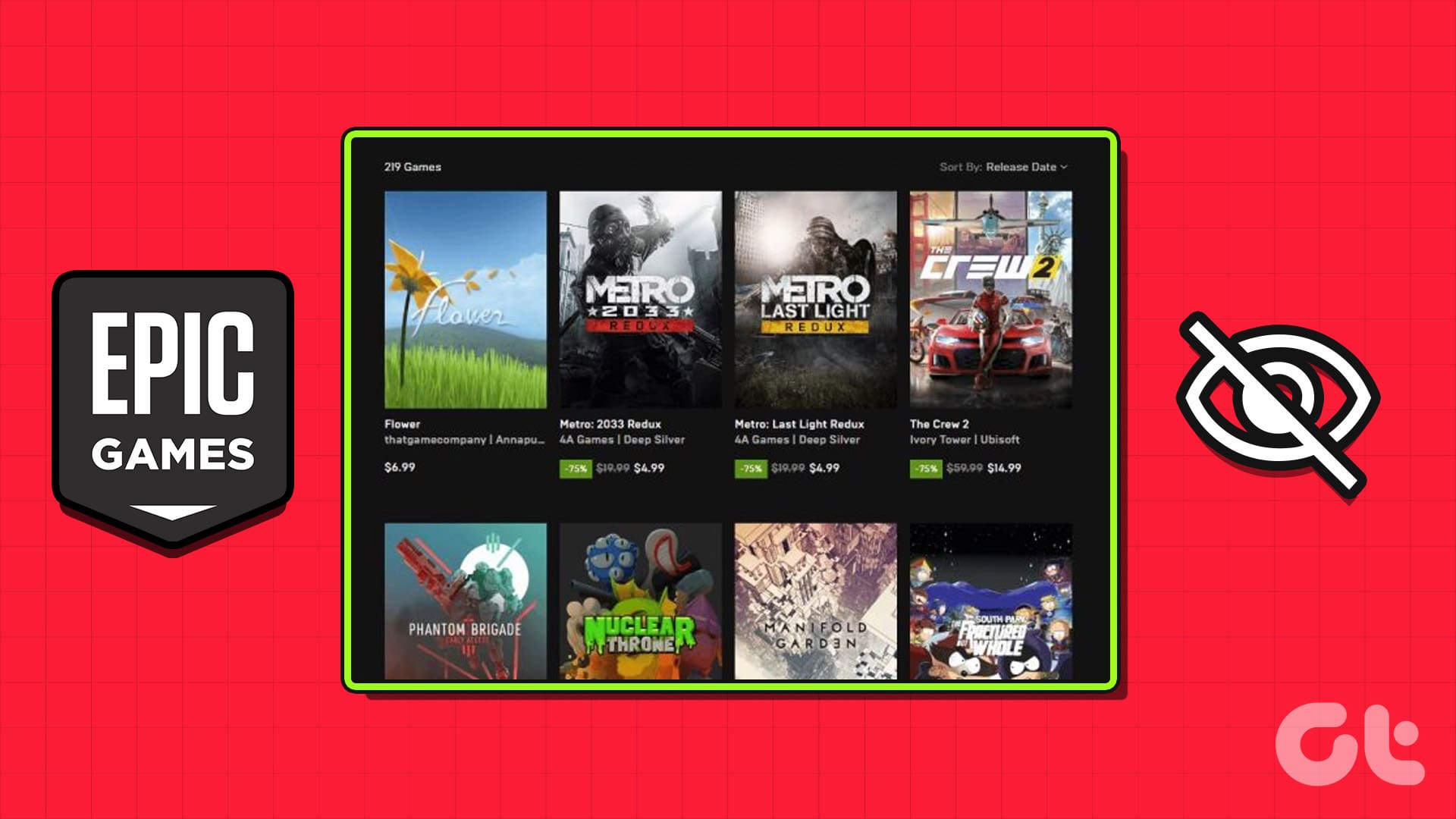Soluzioni di Base:
- Aggiorna la libreria di Epic Games: Un semplice aggiornamento può aiutare a risolvere eventuali problemi che ti impediscono di accedere alla libreria di Epic Games. Apri il Launcher di Epic > seleziona Libreria > clicca sull’icona di aggiornamento accanto alla Libreria per **aggiornare la vista della libreria**.
- Riavvia il Launcher di Epic: Prova a riavviare il launcher; questo avvierà una nuova sessione e, auspicabilmente, ricaricherà tutti i dati e i contenuti.
- Controlla l’account in uso: I giochi acquistati appariranno solo nell’account utilizzato per l’acquisto. Apri Epic Games > seleziona il tuo account in alto a destra per assicurarti di essere connesso all’account corretto.
Risoluzione 1. Deseleziona Nascondi Libreria Gioco
Potresti aver accidentalmente disattivato la visibilità della Libreria, causando la scomparsa dei tuoi giochi dalla libreria di Epic Games. Ecco come **ripristinare la visibilità**:
- Passo 1: Apri il Launcher di Epic e seleziona il profilo in alto a destra.
- Passo 2: Scegli Impostazioni.
- Passo 3: Deseleziona Nascondi Libreria Gioco.
Risoluzione 2. Cancella la Cache del Launcher di Epic Games
Puoi risolvere il problema dei giochi mancanti dalla libreria di Epic Games cancellando la cache del Launcher. Ecco come fare:
- Passo 1: Chiudi il Launcher di Epic Games facendo **clic destro** sull’icona e selezionando **Chiudi finestra**.
- Passo 2: Apri Esegui utilizzando la combinazione di tasti **Windows + R**. Digita %localappdata% > premi **Invio**.
- Passo 3: Trova e apri la cartella EpicGamesLauncher.
- Passo 4: Una volta dentro, vai nella cartella Saved > **elimina la cartella webcache**.
- Passo 5: **Riavvia** il sistema > **rilancia** il Launcher di Epic Games.
Risoluzione 3. Gioco Restituito
Se un gioco è stato restituito al tuo account di Epic Games, il gioco è stato rimosso dalla tua Libreria. Puoi controllare lo stato del rimborso seguendo questi passaggi:
- Passo 1: Apri il Launcher di Epic Games > scegli Account.
- Passo 2: Seleziona Transazioni.
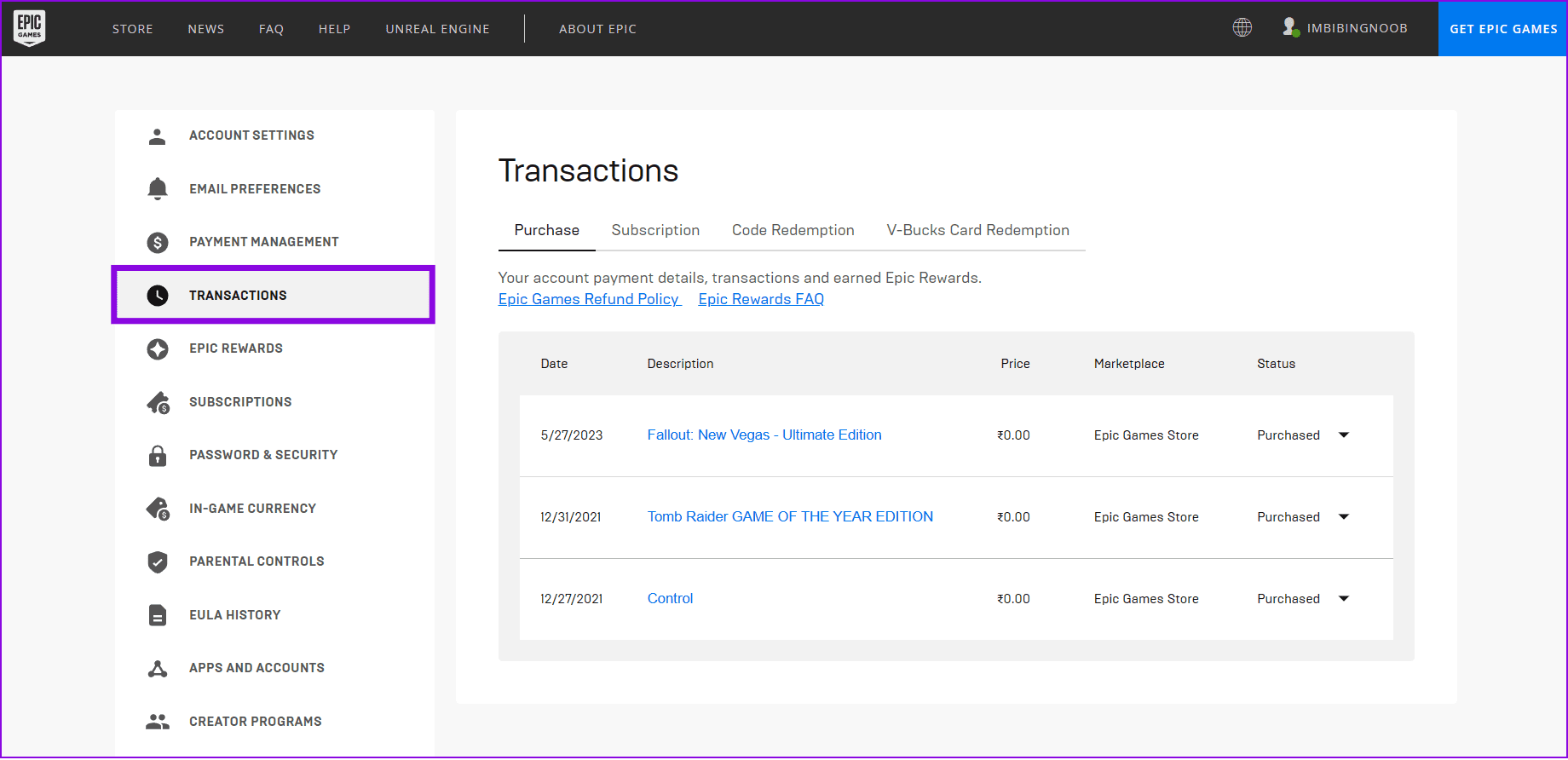
Questa pagina mostrerà lo stato dei tuoi acquisti nello Store di Epic Games.
Risoluzione 4. Cancella la Cartella di Epic Game Store su Windows
Un’altra soluzione efficace è resettare i dati dell’app di Epic Games. Per farlo, segui questi passaggi:
- Passo 1: Fai clic con il tasto destro sull’icona di Epic Games nella barra delle applicazioni e seleziona **Chiudi finestra**.
- Passo 2: Apri il **File Manager** e incolla il seguente percorso:
- Nota: Puoi trovare il nome utente del tuo PC nella sezione Informazioni del tuo computer Windows.
- Passo 3: Elimina i file e le cartelle all’interno di questa cartella.
- Passo 4: **Rilancia** il launcher e **accedi** con il tuo account.
C:\Users\[username]\AppData\Local\EpicGamesLauncher
Domande Frequenti (FAQ)
Sì. A meno che tu non abbia scaricato giochi a tempo limitato, come le versioni beta, tutti i giochi gratuiti rimarranno nella tua libreria di Epic Games.
Dal suo lancio nel dicembre 2018, Epic ha incentivato gli utenti a unirsi al loro store e a giocare a titoli come Fortnite offrendo settimanalmente giochi gratuiti.
Attualmente, Steam ha più di 50.000 titoli nella sua libreria, mentre Epic Games ne dispone di circa 2.000. Se avere una vasta gamma di opzioni è una priorità per te, Steam è in vantaggio. Tuttavia, entrambi hanno i loro punti di forza in diverse aree.
Ti ringraziamo per il tuo feedback!
Marco Stella, è un Blogger Freelance, autore su Maidirelink.it, amante del web e di tutto ciò che lo circonda. Nella vita, è un fotografo ed in rete scrive soprattutto guide e tutorial sul mondo Pc windows, Smartphone, Giochi e curiosità dal web.